[FIX] Центр обновления Windows – KB5000802 Синий экран смерти (BSOD)
Microsoft имеет известную и долгую историю выпуска обновлений с ошибками. То же самое и с обновлением KB5000802, и ошибка в обновлении вызывает проблему BSOD (синий экран смерти).
Проблема возникает (после применения обновления KB5000802), когда пользователь пытается распечатать документ, но сталкивается с BSOD со следующим типом сообщения:
Программы для Windows, мобильные приложения, игры - ВСЁ БЕСПЛАТНО, в нашем закрытом телеграмм канале - Подписывайтесь:)
APC_INDEX_MISMATCH для win32kfull.sys
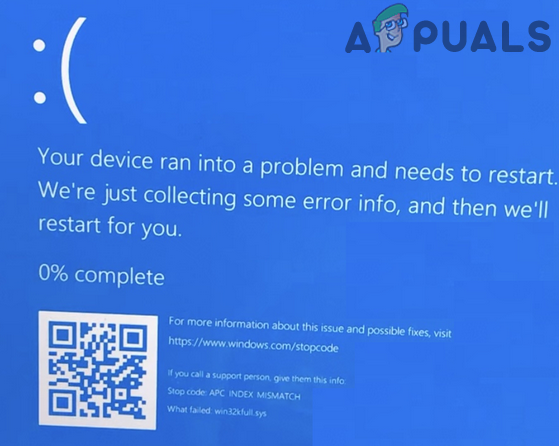 Центр обновления Windows – KB5000802 BSOD с кодом остановки APC_INDEX_MISMATCH для win32kfull.sys
Центр обновления Windows – KB5000802 BSOD с кодом остановки APC_INDEX_MISMATCH для win32kfull.sys
Проблема BSOD не ограничивается конкретным производителем принтеров, даже некоторые пользователи сообщали, что BSOD произошел даже при использовании программного принтера (например, Microsoft Print to PDF).
Решение 1. Установите внеполосное обновление
Microsoft постоянно получала жалобы на BSOD, вызванные обновлением KB5000802. Итак, редмондский гигант выпустил внеполосное обновление. В этом случае установка исправления Microsoft может решить проблему. Сообщается, что упомянутое обновление не удалось применить через канал Центра обновления Windows в Настройках.
- Запустите веб-браузер и перейдите к Веб-сайт каталога Центра обновления Windows.
- Теперь в поле поиска найдите обновление в соответствии с версией вашей ОС, как описано ниже: Windows 10 / Server Version 20H2, найдите KB5001567 Windows 10 / Server Version 2004, найдите KB5001567 Windows 10 / Server Version 1909, найдите KB5001566 Windows 10 / Server версии 1809, найдите KB5001568 Windows 10 версии 1803, найдите KB5001565
- Например, если вы используете Windows 10 версии 20H2, найдите KB5001567 и затем загрузите упомянутое обновление.
 Найдите и загрузите обновление KB5001567 с веб-сайта каталога обновлений
Найдите и загрузите обновление KB5001567 с веб-сайта каталога обновлений - Затем запустите загруженное обновление от имени администратора и следуйте инструкциям, чтобы завершить процесс.
- Теперь перезагрузите компьютер и проверьте, решена ли проблема с BSOD.
Решение 2. Переустановите драйвер принтера и настройте порт принтера.
Проблема BSOD может возникнуть, если драйвер принтера вашей системы поврежден или несовместим с обновлением KB5000802. В этом случае переустановка драйвера принтера может решить проблему.
- Сначала отключите компьютер от принтера (если он подключен напрямую), а затем загрузите последнюю версию драйвера для вашего принтера с веб-сайта OEM.
- Затем щелкните правой кнопкой мыши кнопку меню «Пуск» (или Windows) и в меню «Быстрый доступ» выберите «Диспетчер устройств».
 Откройте диспетчер устройств вашей системы
Откройте диспетчер устройств вашей системы - Теперь разверните параметр «Принтеры» и щелкните правой кнопкой мыши свой принтер.
- Затем выберите «Удалить устройство» и в появившемся окне установите флажок «Удалить программное обеспечение драйвера для этого устройства».
 Удалите принтер из диспетчера устройств и удалите его драйвер
Удалите принтер из диспетчера устройств и удалите его драйвер - Теперь нажмите кнопку «Удалить» и дождитесь завершения удаления принтера.
- Затем перезагрузите компьютер (если ваш принтер поставлялся с программным обеспечением принтера, удалите его также в настройках приложений и функций) и переустановите драйвер принтера, чтобы проверить, не вызывает ли печать проблему BSOD.
- Если проблема не исчезнет, удалите драйвер принтера, перезагрузите систему и установите драйвер PCL 6 для вашего принтера (некоторые функции вашего принтера могут не работать с драйвером PCL6), чтобы проверить, решена ли проблема BSOD.
Если проблема не исчезнет, то, скорее всего, порт принтера в настройках Windows настроен неправильно, и его правильная настройка может решить проблему.
- Нажмите клавишу Windows и в поле поиска введите: Управление печатью. Затем откройте Управление печатью.
 Открыть управление печатью
Открыть управление печатью - Теперь на левой панели разверните Серверы печати и выберите свою систему.
- Затем разверните опцию «Принтеры» и на правой панели дважды щелкните проблемный принтер.
 Откройте свой принтер в консоли управления печатью.
Откройте свой принтер в консоли управления печатью. - Теперь перейдите на вкладку «Порты» и проверьте, правильно ли настроен порт принтера (вы можете посетить веб-сайт OEM, чтобы узнать правильную конфигурацию порта вашего принтера). Например, если вы используете сетевой принтер и его порт изменен на IPP (протокол Интернет-печати, порт Windows по умолчанию для Интернета), то изменение его на TCP / IP может решить проблему.
 Выберите правильный порт вашего принтера
Выберите правильный порт вашего принтера - Если порт настроен неправильно, добавьте / измените порт в соответствии с документацией / руководством OEM-производителя, а затем проверьте, решена ли проблема BSOD во время печати.
Если параметр «Управление печатью» недоступен на шаге 1, вы можете добавить его в «Настройки»> «Приложения»> «Дополнительные функции»> «Добавить компонент»> «Найдите и добавьте консоль управления печатью».
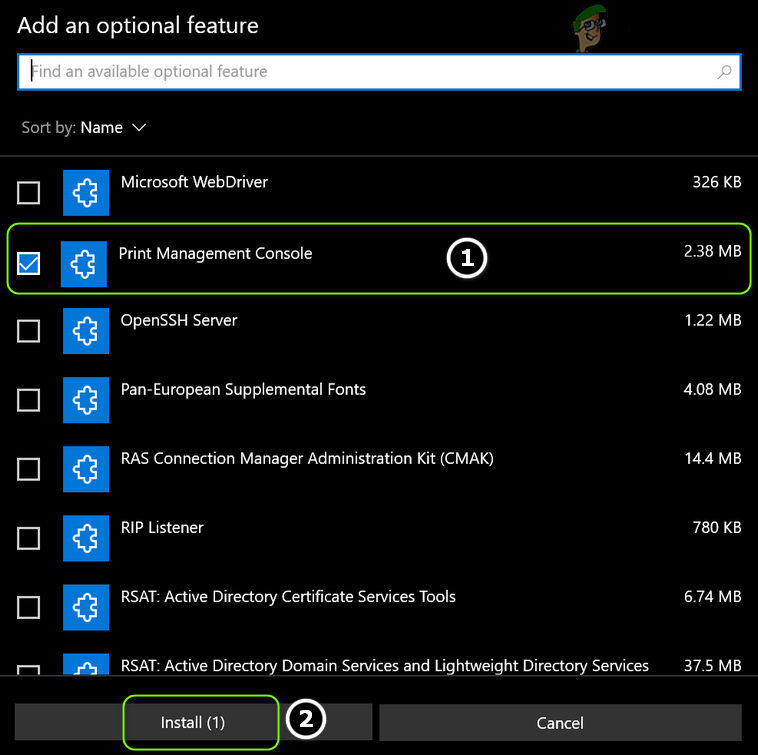 Установите функцию консоли управления печатью
Установите функцию консоли управления печатью
Решение 3. Удалите обновление KB5000802.
Сообщается, что проблема вызвана ошибкой в обновлении KB5000802, и ни одно из вышеупомянутых решений не помогло вам, тогда нет другого выбора, кроме как удалить ошибочное обновление KB5000802. .
- Нажмите клавишу Windows и откройте Настройки.
- Теперь выберите «Обновление и безопасность» и на правой панели откройте «Просмотр истории обновлений».
 Просмотр истории обновлений вашей системы
Просмотр истории обновлений вашей системы - Затем нажмите Удалить обновления и выберите обновление KB5000802.
 Открыть удаление обновлений
Открыть удаление обновлений - Теперь нажмите «Удалить» и дождитесь завершения удаления обновления.
 Удалите обновление KB5000802.
Удалите обновление KB5000802. - Затем перезагрузите компьютер и проверьте, очищена ли система от ошибки BSOD.
Если обновление отображается в разделе «Обновления качества», но не может быть удалено указанным выше способом.
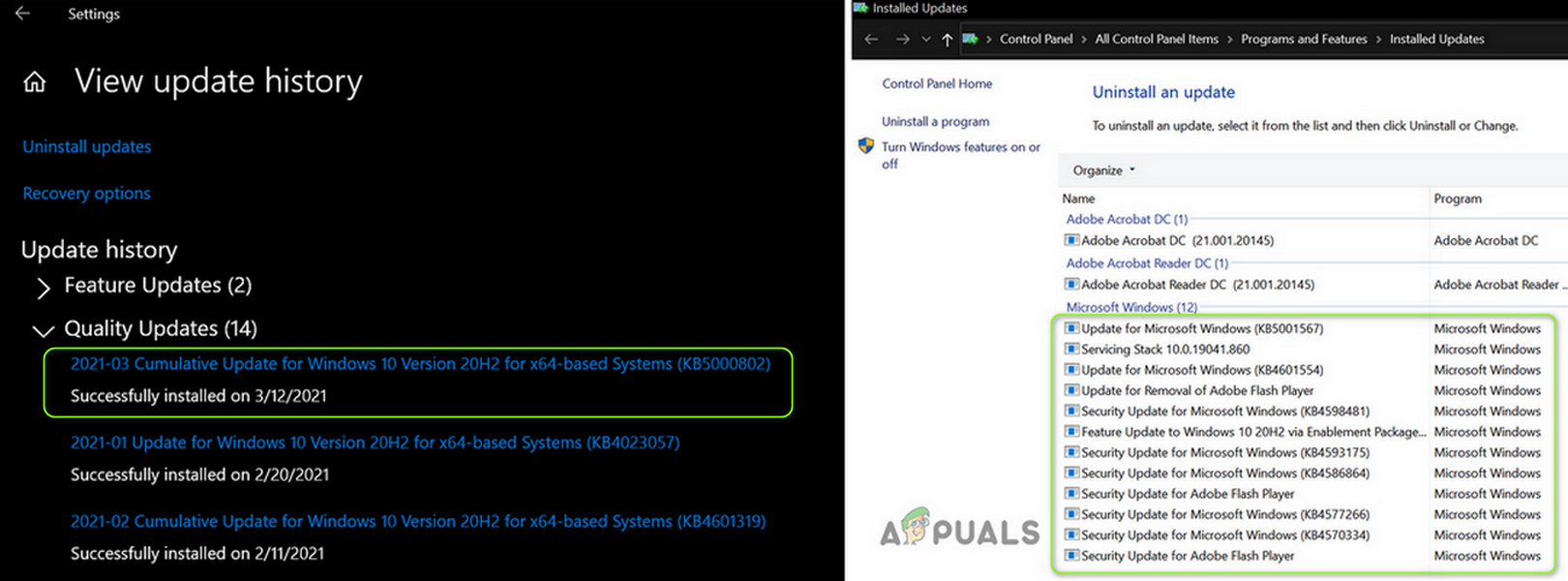 Обновление KB5000802 отображается в качественных обновлениях, но отсутствует на панели удаления обновлений
Обновление KB5000802 отображается в качественных обновлениях, но отсутствует на панели удаления обновлений
Затем вы можете использовать командную строку для удаления обновления:
- Нажмите клавишу Windows и в строке поиска введите: Командная строка. Теперь в списке результатов щелкните правой кнопкой мыши результат командной строки и выберите «Запуск от имени администратора». Вы можете попробовать то же самое в PowerShell (Admin).
 Откройте командную строку от имени администратора
Откройте командную строку от имени администратора - Теперь выполните следующее: wusa / uninstall / kb: 5000802
 Удалите обновление KB5000802 через командную строку
Удалите обновление KB5000802 через командную строку - Теперь разрешите удаление обновления и перезагрузите компьютер.
- После перезагрузки проверьте, решена ли проблема BSOD.
После удаления обновления вы можете отложить обновление KB8000502. Кроме того, убедитесь, что оптимизация доставки в настройках обновления и безопасности отключена, чтобы обновление нельзя было загрузить с других компьютеров.
Если проблема не исчезнет, вы можете попытаться восстановить систему до более ранней даты (до того, как обновление попадет в вашу систему), а затем заблокировать конкретное обновление.
Программы для Windows, мобильные приложения, игры - ВСЁ БЕСПЛАТНО, в нашем закрытом телеграмм канале - Подписывайтесь:)

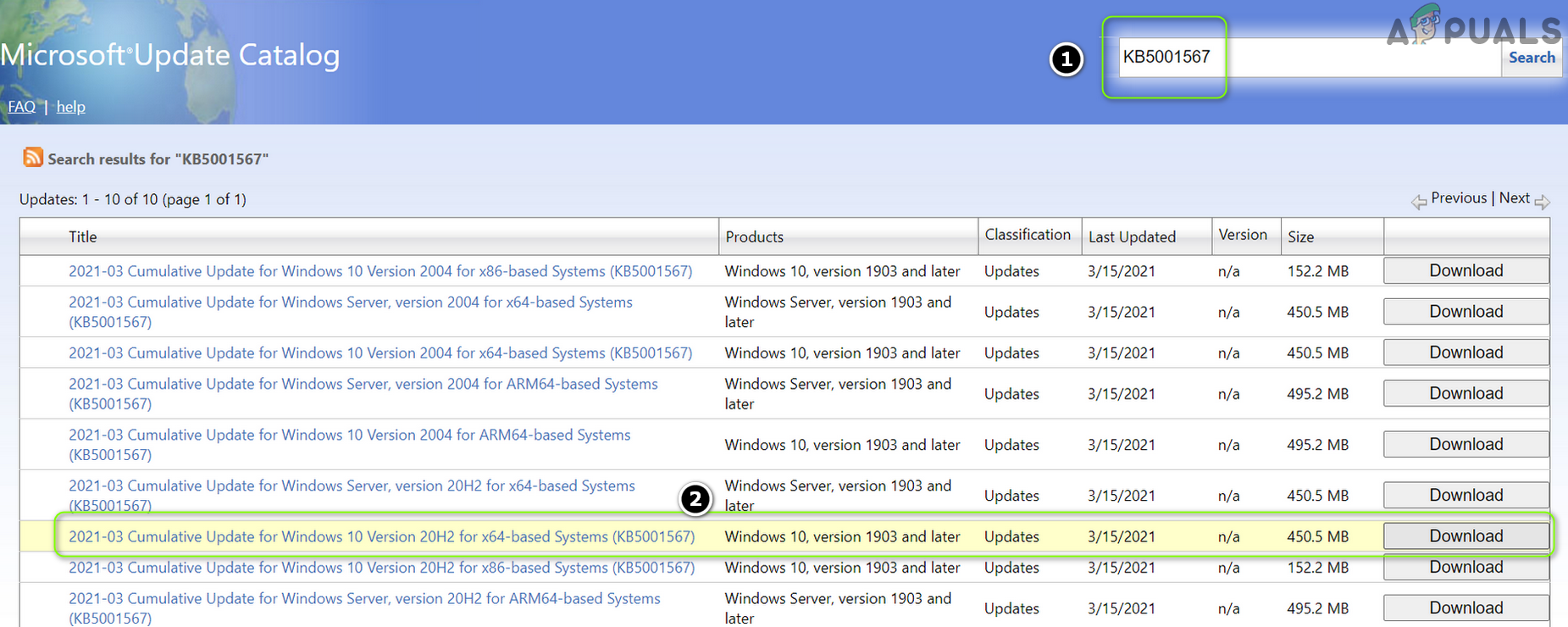 Найдите и загрузите обновление KB5001567 с веб-сайта каталога обновлений
Найдите и загрузите обновление KB5001567 с веб-сайта каталога обновлений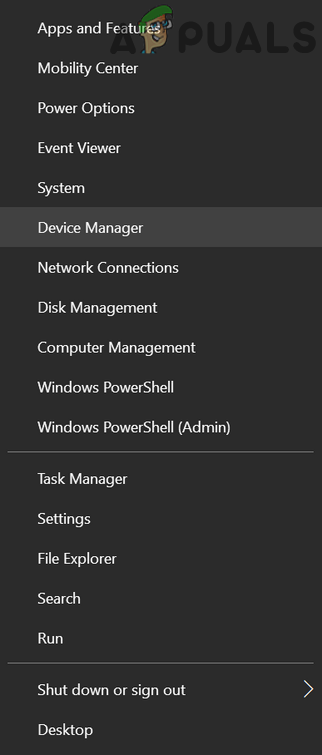 Откройте диспетчер устройств вашей системы
Откройте диспетчер устройств вашей системы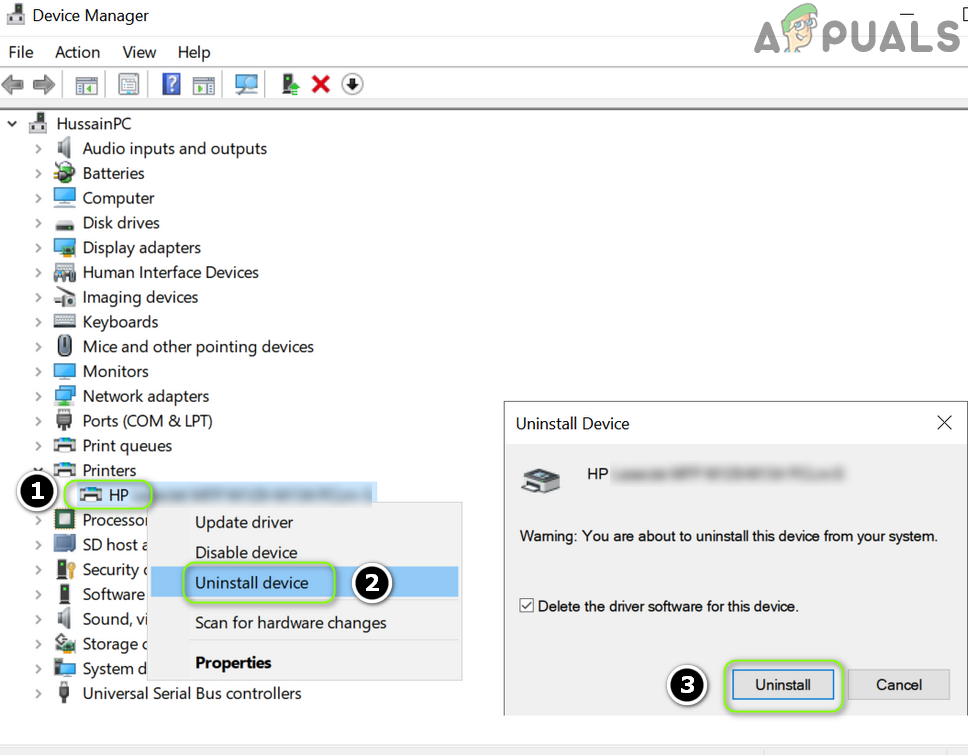 Удалите принтер из диспетчера устройств и удалите его драйвер
Удалите принтер из диспетчера устройств и удалите его драйвер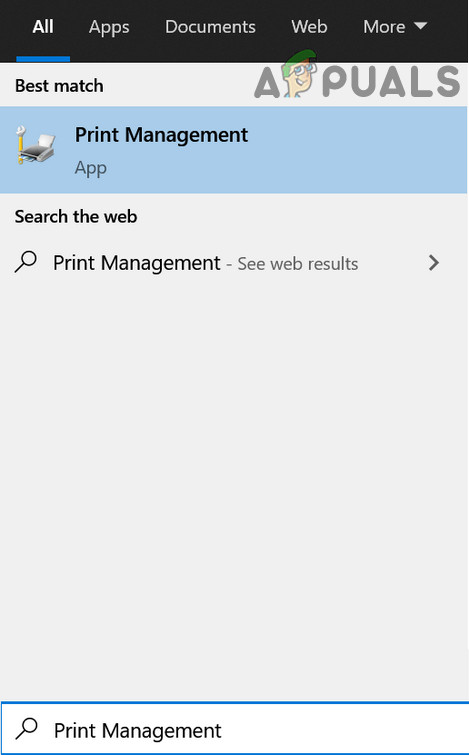 Открыть управление печатью
Открыть управление печатью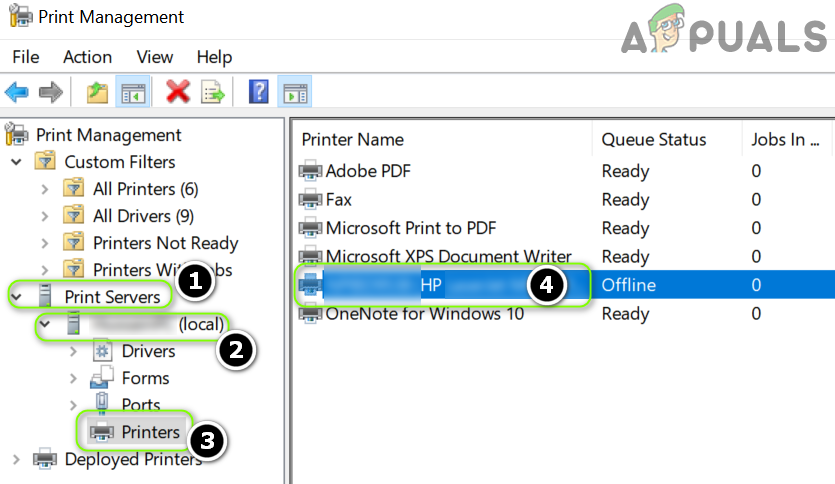 Откройте свой принтер в консоли управления печатью.
Откройте свой принтер в консоли управления печатью.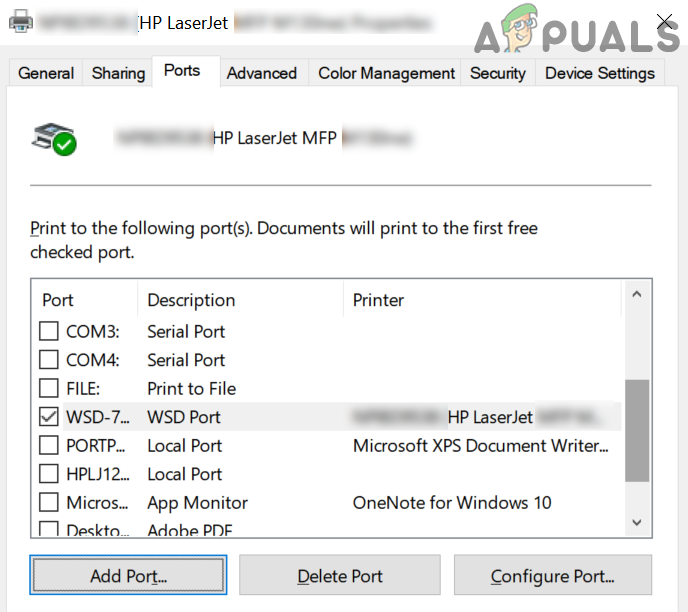 Выберите правильный порт вашего принтера
Выберите правильный порт вашего принтера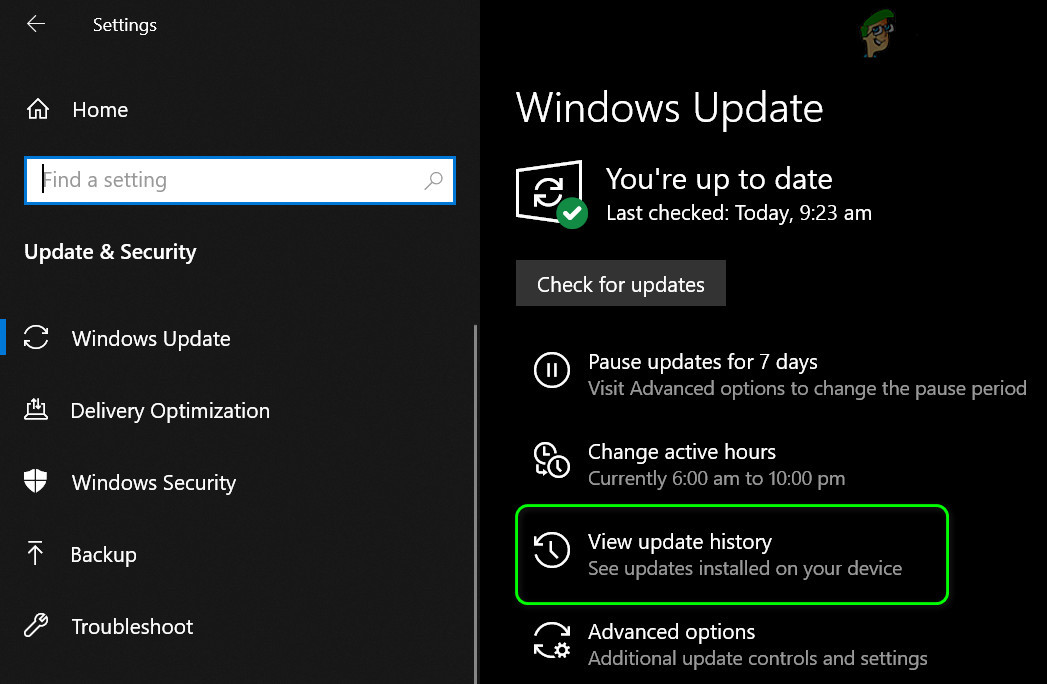 Просмотр истории обновлений вашей системы
Просмотр истории обновлений вашей системы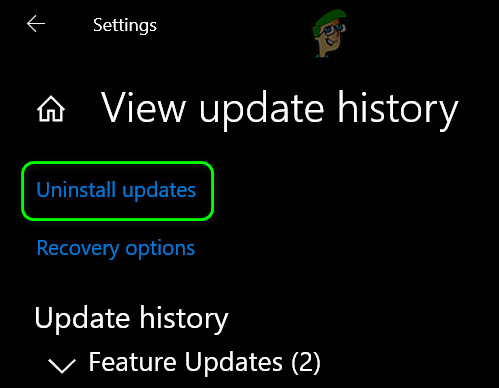 Открыть удаление обновлений
Открыть удаление обновлений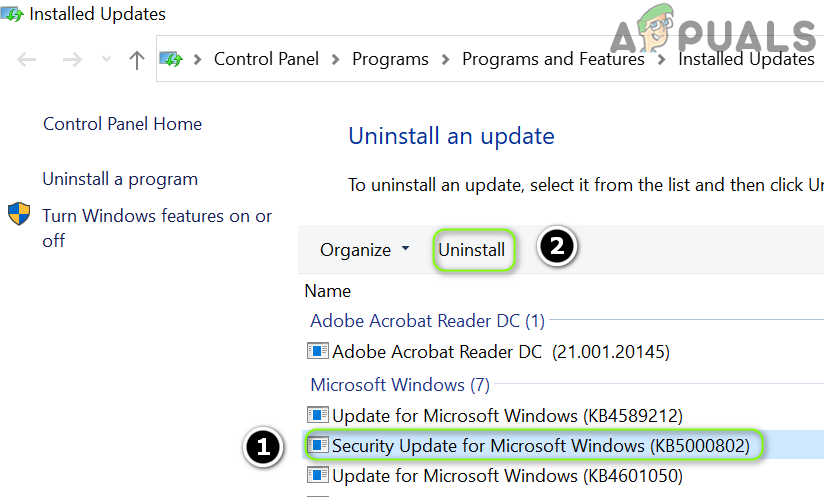 Удалите обновление KB5000802.
Удалите обновление KB5000802.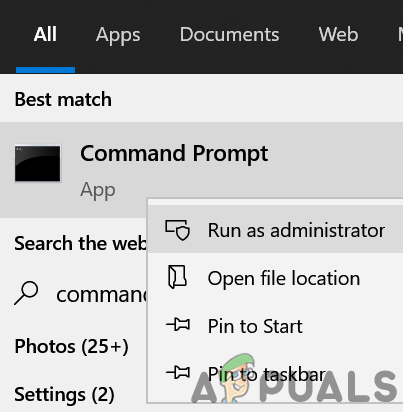 Откройте командную строку от имени администратора
Откройте командную строку от имени администратора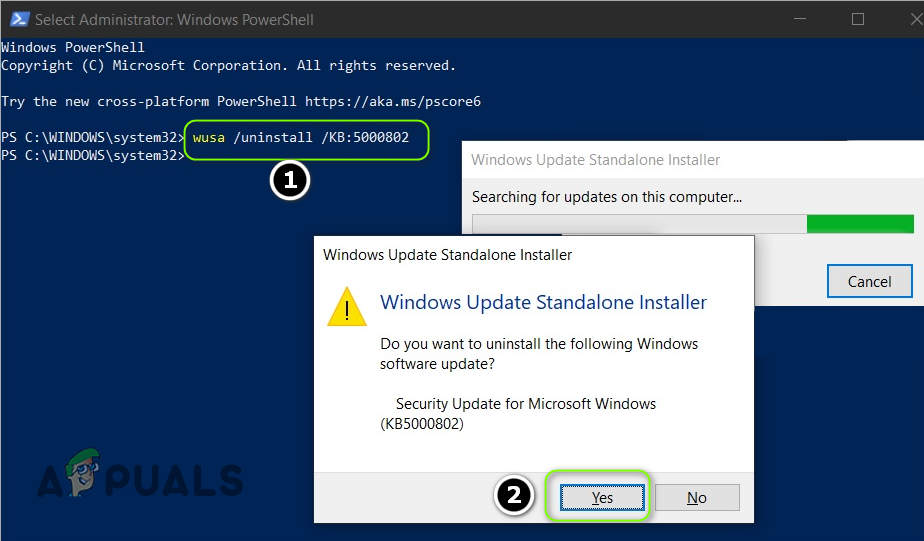 Удалите обновление KB5000802 через командную строку
Удалите обновление KB5000802 через командную строку